在使用Windows 11操作系统的过程中,我们都会使用到打印机和扫描仪以便进行打印、复印和扫描等操作,而且打印机和扫描仪都是需要连接电脑才能够正常使用的,那么Win11如何添加打印机和扫描仪?本期教程小编就为大家带来Win11添加打印机和扫描仪的详细步骤。
Win11添加打印机和扫描仪步骤
1. 首先,按键盘上的 Win X 组合键,或右键点击任务栏底部的Windows开始图标,在打开的隐藏菜单项中,选择设置。
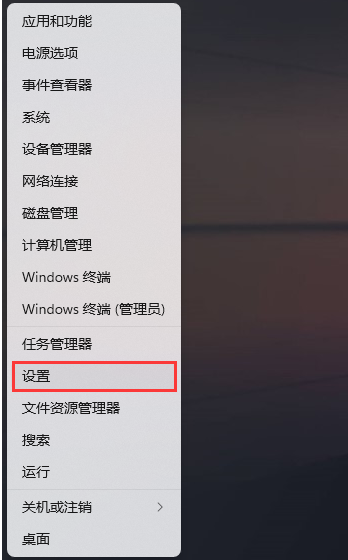
2. Windows 设置窗口,左侧边栏,点击蓝牙和其他设备。
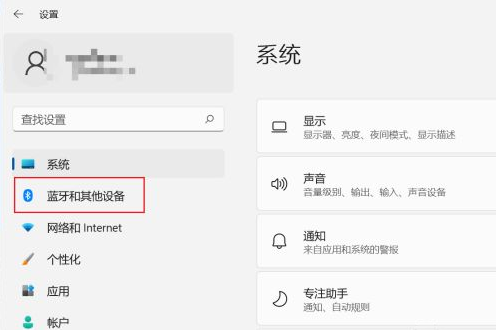
3. 蓝牙和其他设备下,点击打印机和扫描仪(首选项、疑难解答)。
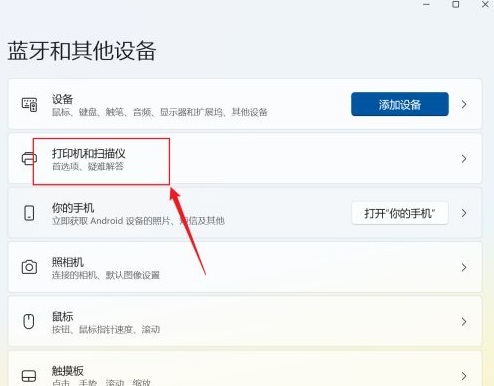
4. 当前路径为:蓝牙和其他设备>打印机和扫描仪,点击添加设备。

5. 如果系统能发现新打印机和扫描仪直接添加,如果是网络打印机,一般需要点手动添加,在弹出的界面,输入网络打印机的地址即可。
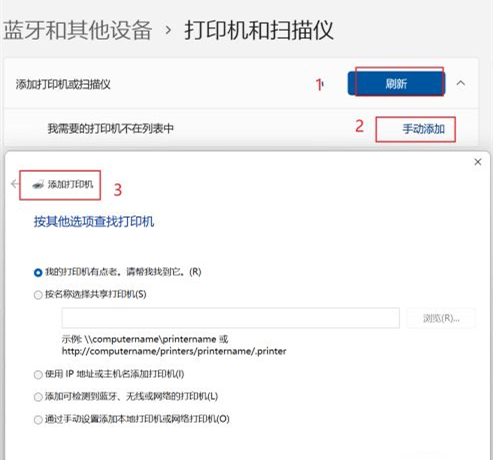
以上就是下载火(xiazaihuo.com)纯净系统之家网小编为你带来的关于“Win11如何添加打印机和扫描仪-Win11添加打印机和扫描仪步骤”的全部内容了,希望可以解决你的问题,感谢您的阅读,更多精彩内容请关注下载火(xiazaihuo.com)纯净系统之家网官网。
本篇电脑技术文章《Win11如何添加打印机和扫描仪-Win11添加打印机和扫描仪步骤》由下载火(xiazaihuo.com)纯净系统之家网一键重装软件下载平台整理发布,下载火系统重装工具网可以一键制作系统启动盘,也可在线一键重装系统,重装好的系统干净纯净没有预装软件!一键升级Windows11的方法!真香警告
如果你想要体验下win11系统的功能,看了这里你就知道升级成Windows11真的很简单,下面和大家分享我们如何安装升级win11系统。简单快速,对于新手来说,简直太方便了。 准备工作: 一台正常使用联网的电脑。 一个容量大于8GB的U盘。 下载系统之家装机大师装机大师。下






